- Изтеглянето на вашия профил на вашия Xbox е чудесен начин да поддържате синхронизирането на вашите данни между конзолите, така че да можете да се наслаждавате на едно и също игрово изживяване винаги и навсякъде.
- Но понякога може да не успеете да завършите изтеглянето на профила. Ако получите съобщение, в което се казва: Съжаляваме, профилите в Xbox Live не могат да бъдат изтеглени в момента, последвано от код за грешка 800704DC, вижте стъпките по-долу.
- Разбира се, Xboxes не са безупречни и има други грешки, които могат да се появят при използването ви. Разгледайте нашите Кодове за грешки в Xbox специален раздел и не оставяйте нерешен проблем.
- За обширно проучване по темата посетете нашия Център за отстраняване на неизправности на Xbox и маркирайте страницата за допълнителни справки.

Този софтуер ще поддържа драйверите ви работещи, като по този начин ви предпазва от често срещани компютърни грешки и отказ на хардуер. Проверете всичките си драйвери сега в 3 лесни стъпки:
- Изтеглете DriverFix (проверен файл за изтегляне).
- Щракнете Започни сканиране за да намерите всички проблемни драйвери.
- Щракнете Актуализиране на драйвери за да получите нови версии и да избегнете неизправности в системата.
- DriverFix е изтеглен от 0 читатели този месец.
Изтеглянето на профила на вашата конзола Xbox ви позволява да поддържайте данните си синхронизирани между конзолите, независимо къде играете.
Понякога, докато изтегляте своя Xbox Live профил, виждате код за грешка. Грешката се чете За съжаление, потребителските профили в Xbox Live не могат да бъдат изтеглени в момента. Моля, опитайте отново по-късно. Код на състоянието: 800704DC.
Поправете го, като следвате стъпките, които предоставихме по-долу.
Защо получавам код за грешка при изтегляне на профил на Xbox?
1. Свържете отново детския акаунт с родителския акаунт
- Влезте във вашия акаунт в Microsoft, тук.
- Отидете на Раздел Семейство> Добавяне на член на семейството.
- Изберете Добавете дете.
- Сега трябва да въведете имейл адреса на дъщерния акаунт, който искате да свържете отново с родителския акаунт.
- Кликнете върху Изпратете покана.
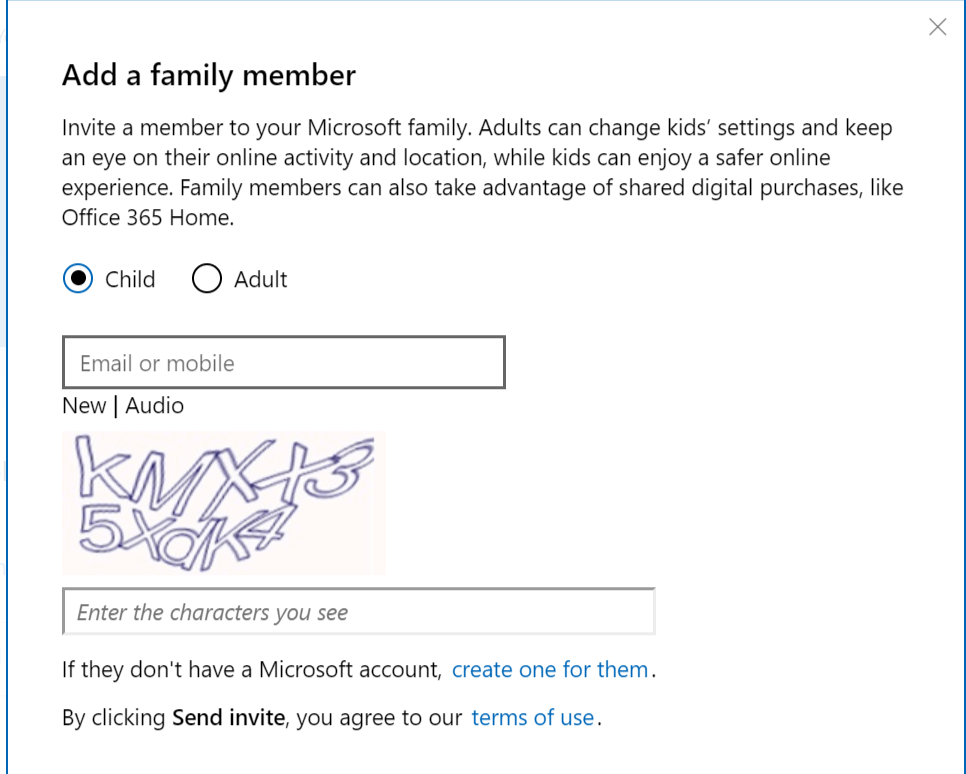
- Излезте от акаунта си в Microsoft и влезте в акаунта Child.
- Кликнете върху Влезте и приемете.
- Сега на вашия Xbox опитайте да изтеглите профила и проверете дали грешката е разрешена.
Горното решение трябва да ви помогне да разрешите кода за грешка Xbox Live 801540A9.
Знаете ли, че хакерите могат лесно да вземат вашия акаунт в Microsoft? Научете как да зададете двуфакторна проверка сега!
2. Премахнете профила си от всички конзоли на Xbox
- Отидете на Xbox.com уебсайт и кликнете върху Вход.
- Намерете и изберете Моята сметка (погледнете в горния десен ъгъл).
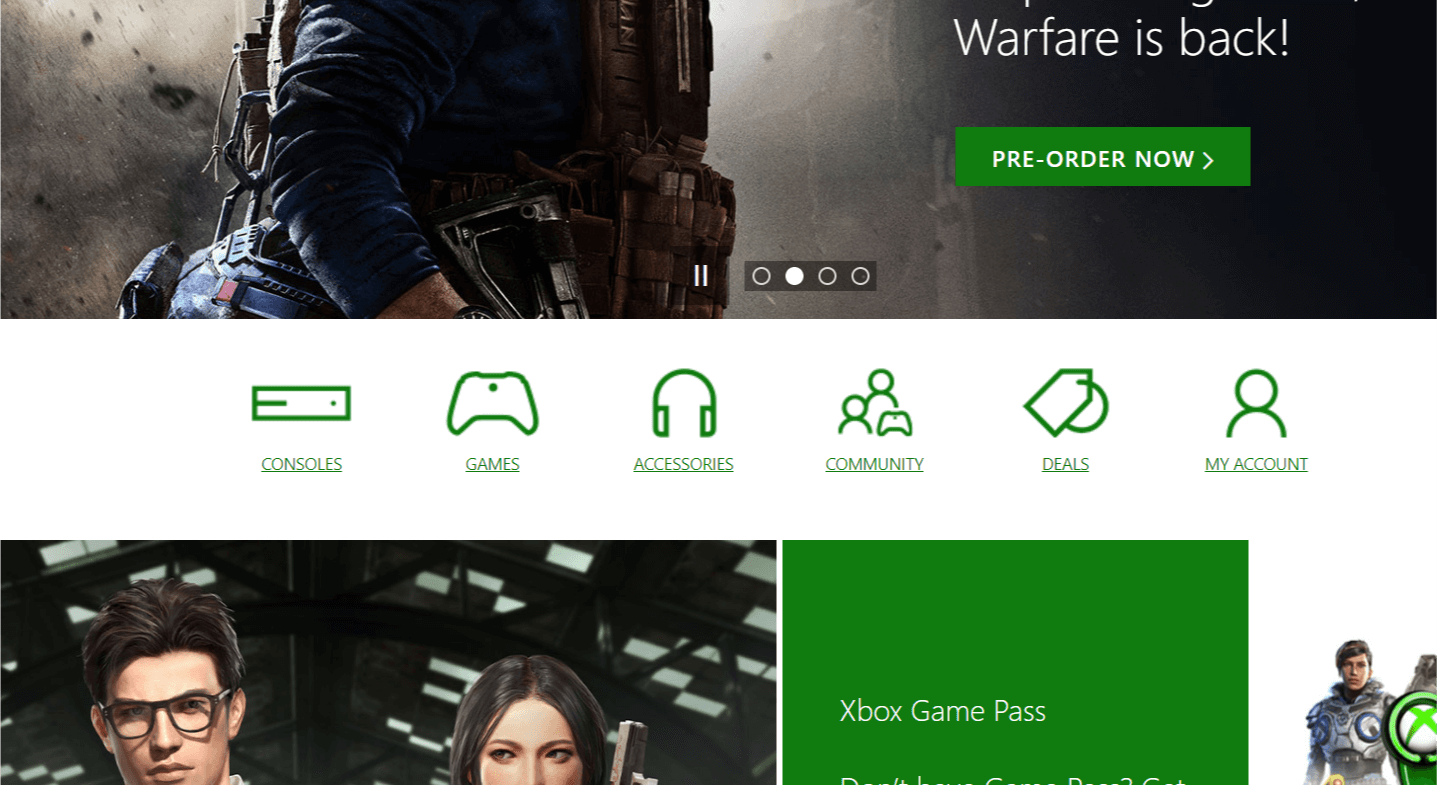
- В секцията Безопасност кликнете върху Премахване на профила ми от всички конзоли на Xbox 360.
- В раздела Посетена конзола изберете Изискване за изтегляне на профил.
- Сега на вашия Xbox конзола опитайте да изтеглите профила отново и проверете за подобрения.
3. Нулирайте паролата за акаунт в Microsoft
- Отидете в акаунта на Microsoft възстановяване на паролата страница.
- Трябва да изберете причина за нулиране на паролата.
- Въведете вашата парола за имейл акаунт в Microsoft и също попълнете captcha.
- Кликнете върху Следващия.
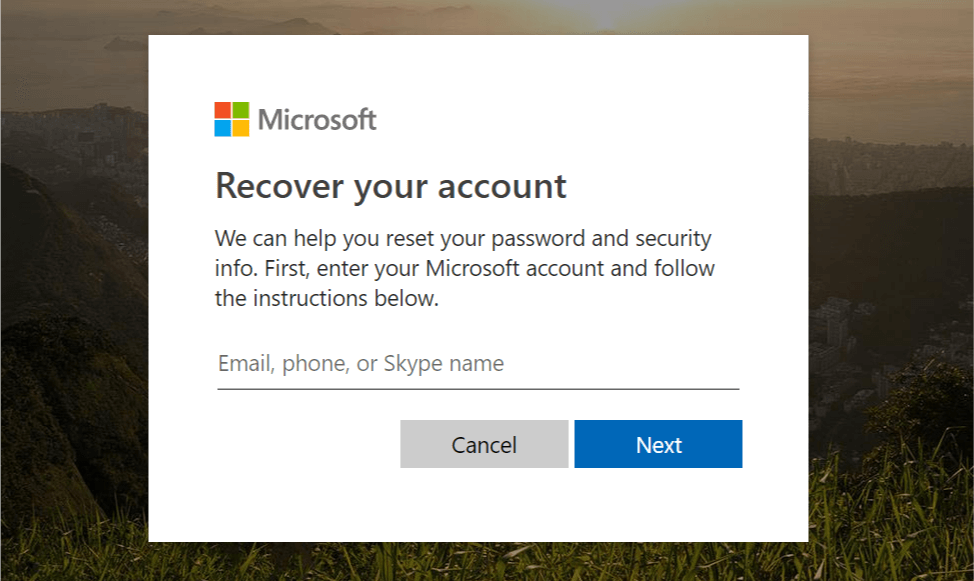
- Сега трябва да потвърдите, че акаунтът принадлежи на вас. Изберете един от методите и изпратете кода за защита.
- Въведете 4-цифрения код за сигурност, който сте получили от Microsoft, и щракнете върху Следващия.
- Въведете новата си парола и кликнете върху Следващия за нулиране на паролата.
- При затварянето на Xbox опитайте да влезете с новата си парола и проверете за подобрения.
4. Премахнете всеки съществуващ профил
- На началния екран на Xbox отидете на Настройки.
- Изберете Система.
- Изберете Съхранение и изберете Профили.
- Сега изберете Xbox профила, който искате да изтриете.
- Изберете Изтрий и изберете една от двете опции по-долу:
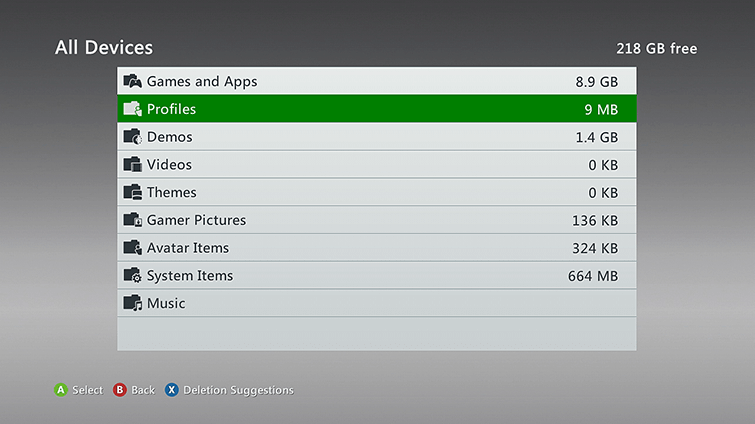
Изтрий Само профил - Това изтрива профила на Xbox, но оставя запазени постижения в игрите.
Изтриване на профил и елементи - Това изтрива профила и данните за играта, свързани с него. - Изберете Изтриване само на профил опция и изтрийте вашия профил.
- Сега опитайте да влезете отново с основния си профил и проверете за подобрения.
Ето, трябваше да премахнете кода за грешка 800704DC безопасно, като използвате едно от тези решения.
Знаете ли някакви други методи за отстраняване на проблеми при изтегляне на вашия Xbox профил? Чувствайте се свободни да ги споделите в раздела за коментари по-долу.
често задавани въпроси
Да, но има уловка. Можете да стартирате Xbox One и Xbox 360, но не едновременно 2 Xbox One или 2 Xbox 360 конзоли.
Свържете външния си твърд диск с Xbox One USB порт и отидете на Форматирайте устройството за съхранение. Дайте име на устройството и изберете Инсталирайте нови неща. Можете също да опитате да преинсталирате повредени системни файлове.
Това съобщение се появява или ако нямате акаунт в Xbox Live, или ако акаунтът ви е изтекъл и трябва да бъде подновен. Разгледайте това подробно ръководство за повече информация.

![Xbox грешка 0x87e11838 [Пълна корекция]](/f/6cb70c31a38db45b3e5524721949d941.jpg?width=300&height=460)
